Naudokite "Microsoft „OneDrive“ " programėlę "Android" įrenginyje, kad galėtumėte dirbti su savo asmenine „OneDrive“ paskyra ir savo "OneDrive" darbo arba mokymo įstaigos paskyromis. Jei jūsų įrenginyje veikia "Android 4.0" arba naujesnė versija, galite naudoti vieną programėlę, kad galėtumėte dirbti su abiem.

Prisijungimas
Norėdami įtraukti asmeninę paskyrą, prisijungimo puslapyje įveskite savo „Microsoft“ paskyrą. Norėdami įtraukti „OneDrive“ darbui ar mokymo įstaigai paskyrą, įveskite el. pašto adresą, kurį naudojate savo įmonėje, mokykloje ar kitoje organizacijoje.
Pastabos:
-
Jei prisijungiant su darbo arba mokyklos paskyra kyla problemų, bandykite prisijungti tinklalapyje OneDrive.com arba susisiekite su IT skyriumi.
-
Norėdami pakeisti arba iš naujo nustatyti „„OneDrive““ slaptažodį, prisijunkite prie savo paskyros internetu account.microsoft.com/security.
Galite turėti ir darbo ar mokymo įstaigos „OneDrive“, ir „OneDrive“ namų paskyroms.
„OneDrive“ darbui ar mokymo įstaigai paskyros įtraukimas
Bakstelėkite savo paveikslėlį arba programėlės viršuje esančią piktogramą 
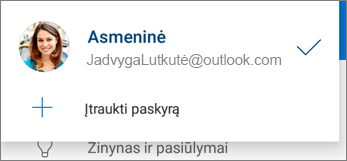
Jei jūsų organizacija naudoja „SharePoint 2013“, „SharePoint Server 2016“arba „SharePoint Server 2019“, prisijungimo procesas skiriasi nuo „„Microsoft 365““. Prisijungimo ekrane bakstelėkite Turite „„SharePoint““ serverio URL? Įveskite savo „„SharePoint““ serverio žiniatinklio adresą, norėdami tęsti prisijungimo procesą. Žiniatinklio adresas, taip pat vadinamas URL, gali atrodyti taip: http://portal.
Pastabos:
-
Jei norite prisijungti prie „„OneDrive“ darbui ar mokymo įstaigai“, jūsų organizacija turi turėti reikalavimus atitinkantį „„SharePoint“, esantis „Microsoft 365““ arba „„Microsoft 365““ verslo prenumeratos planą. Arba jūsų organizacija turi turėti savo „SharePoint Server“ diegimą.
-
Negalite prisijungti naudodami kelias tos pačios organizacijos darbo arba mokyklos paskyra.
Paskyrų perjungimas
Norėdami perjungti asmeninę „„OneDrive““ paskyrą ir „OneDrive“ darbui ar mokymo įstaigai paskyrą, arba kelias „OneDrive“ darbui ar mokymo įstaigai paskyras, bakstelėkite „ 
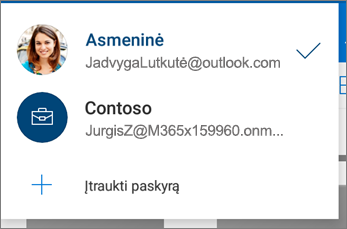
Patarimas: Į „„OneDrive““ taikomąją programą galite įtraukti tik vieną asmeninę paskyrą. Norėdami atidaryti kitą asmeninę paskyrą, atidarykite Parametrai, bakstelėkite savo paskyros pavadinimą, bakstelėkite Atsijungti ir prisijunkite su norima naudoti paskyra.
Slaptojo kodo įtraukimas
Galite įtraukti slaptąjį kodą, kad kiti jūsų įrenginį naudojantys žmonės netyčia nepasiektų, nepakeistų arba nepanaikintų jūsų failų.
-
„„OneDrive““ programos apačioje bakstelėkite piktogramą Aš

-
Bakstelėkite Slaptasis kodas, tada įjunkite Reikalauti kodo.
-
Įveskite 4 skaitmenų kodą ir dar kartą jį pakartokite, kad patvirtintumėte.
Atsijungimas nuo paskyrų
Norėdami atsijungti nuo asmeninės „„OneDrive““ paskyros arba „„OneDrive“ darbui ar mokymo įstaigai“ paskyros, atidarykite programą, jos apačioje bakstelėkite piktogramą Aš 
Reikia daugiau pagalbos?
|
|
Susisiekti su palaikymo tarnyba
Jei reikia techninio palaikymo, eikite į Susisiekti su „Microsoft“ palaikymu, įveskite savo problemą ir pasirinkite Pagalba. Jei vis tiek reikia pagalbos, papurtykite mobilųjį įrenginį ir pasirinkite Pranešti apie problemą. |











